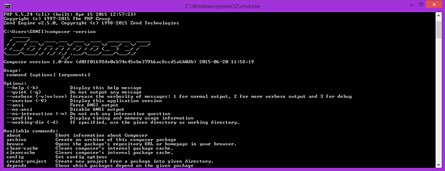The post Laravel con Xampp y Composer en Windows appeared first on Developando.com.
]]>instalación de xampp en windows
Xampp es un servidor independiente de plataforma, software libre, que consiste principalmente en la base de datos MySQL, el servidor web Apache y los intérpretes para lenguajes de script: PHP y Perl. El nombre proviene del acrónimo de X (para cualquiera de los diferentes sistemas operativos), Apache, MySQL, PHP, Perl.
En resumidas cuentas nos proporciona un entorno de desarrollo rápido para poder probar nuestras aplicaciones PHP (entre otras cosas).
Para instalarlo en Windows simplemente vamos a la página de descargas y bajamos el instalador y lo ejecutamos. Seguir los pasos es muy sencillo.
Instalación de composer en windows.
Hace algún tiempo hablamos sobre Composer en esta entrada para arrancar un proyecto con CakePHP. Es un gestor de dependencias para php, te permite declarar las librerías de las cuales tu proyecto depende o necesita y las instala en el proyecto por ti. Para instalarlo basta con descargar el instalador y ejecutarlo.
Antes de instalar Composer debes tener instalado php en tu pc. Si has instalado xampp primero bastará con indicarle la instalación de php que está en el directorio de xampp.
Si todo ha ido bien debes ejecutar composer -v en una consola y debe aparecer algo similar a la imagen siguiente:
Iniciar un proyecto laravel
Ya estamos listos para arrancar nuestro proyecto con Laravel, para ello, vamos a la carpeta htdocs dentro de xampp desde la consola y ejecutamos el siguiente comando:
composer create-project laravel/laravel nombre_del_proyecto –prefer-dist
Como ves composer empezará a descargar e instalar todos los componentes necesarios para crear nuestro proyecto.
Para verificar que todo ha ido bien, basta con arrancar el apache de xampp y en el navegador ir a la url http://localhost/nombre_proyecto/public donde deberás ver una pantalla como la siguiente:
¡ Ya puedes continuar el desarrollo bajo Laravel !
The post Laravel con Xampp y Composer en Windows appeared first on Developando.com.
]]>